Time Capsule
De Mi caja de notas
- 2018-275
- Suite à la résiliation de l'offre FAI Free, la boîte Time Capsule est débranchée et archivée dans une valise rouge. Instructions pour réinstallation.
[Reconfiguration Time Capsule](https://forums.macg.co/threads/configuration-time-capsule-pont-routeur-acces-distants-plex.1278780/) testée le 2018-125 suite à ménage dans les câbles et dysfonctionnement du système HUE (bridge non reconnu)
1. Time Capsule connectée au réseau 220V et à l’aide d’un câble RJ45 connexion côté box sur un port Local Aera Network (LAN - n’importe lequel) et côté Time Capsule le seul port World Aera Network (WAN - le rond en pointillé).
1. Lancement de l’utilitaire AirPort (dans Applications - Utilitaires). Une fois lancé, il me propose une mise à jour et me connecte à un réseau Wi-Fi temporaire que diffuse la Time Capsule. Après la mise à jour de la Time Capsule, je me trouve connecté au réseau Apple que je viens de créer. Toujours sur la fenêtre de configuration Utilitaire Airport, plutôt qu'un choix de « double NAT » j'ai modifié la Time Capsule accès par onglet « Réseau » section « Mode routeur » sélectionné « Désactivé (mode pont) » et mis à jour. 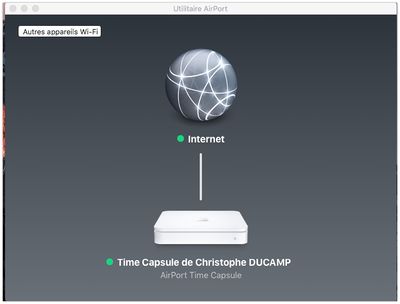 1. Maintenant tout semble ok ! Le bridge hue est reconnu. La Time Capsule est configurée ! Visible dans la section « partagé(s) » à gauche du Finder sur chacun des mac qui sont connectés à votre réseau local. Je pourrai ainsi y déposer tous types de fichiers et TimeMachine prendra la Time Capsule comme support de sauvegarde).
1. Théoriquement l’accès à la Time Capsule est disponible depuis l’extérieur. Configuré dans l’onglet « Borne d’accès » section « Accès à mon Mac » à l’aide du « + » ajouté identifiant et mot de passe Apple. Afin de bénéficier de l’accès à distance, j'ai aussi activé l’option « Accès à mon Mac » dans les préférences systèmes section « iCloud ».
1. C’est ici que je bloque pour ma part… Problèmes PMP-NAT ou UPNP détecté par l’option Accès à mon Mac sur le tableau de bord iCloud, alors que la fonction UPNP est bien activé sur ma Freebox… j’ai donc décidé de passer la Time Capsule en routeur. (Si quelqu’un sait comment faire pour accéder à la Time Capsule en mode pont avec une Freebox Révolution je suis preneur !!)
1. Maintenant tout semble ok ! Le bridge hue est reconnu. La Time Capsule est configurée ! Visible dans la section « partagé(s) » à gauche du Finder sur chacun des mac qui sont connectés à votre réseau local. Je pourrai ainsi y déposer tous types de fichiers et TimeMachine prendra la Time Capsule comme support de sauvegarde).
1. Théoriquement l’accès à la Time Capsule est disponible depuis l’extérieur. Configuré dans l’onglet « Borne d’accès » section « Accès à mon Mac » à l’aide du « + » ajouté identifiant et mot de passe Apple. Afin de bénéficier de l’accès à distance, j'ai aussi activé l’option « Accès à mon Mac » dans les préférences systèmes section « iCloud ».
1. C’est ici que je bloque pour ma part… Problèmes PMP-NAT ou UPNP détecté par l’option Accès à mon Mac sur le tableau de bord iCloud, alors que la fonction UPNP est bien activé sur ma Freebox… j’ai donc décidé de passer la Time Capsule en routeur. (Si quelqu’un sait comment faire pour accéder à la Time Capsule en mode pont avec une Freebox Révolution je suis preneur !!)
II- Installation de la Time Capsule en mode routeur
C’est à cet instant qu’il faut être attentif ! Et c’est dans ce mode que j’ai enfin pu me connecter sur la Time Capsule depuis l’extérieur.
J’ai donc fait de la sorte :
(Attention à bien effectuer les étapes 1 à 3 de la partie I)
1. Déconnecter l’ensemble des câbles RJ45 de la box excepté celui qui va vers la Time Capsule !
2. Déconnectez l’ensemble des câbles RJ45 de la Time Capsule excepté celui qui vient de la box !
3. Coupez également tous les Wi-Fi qui pourraient accéder à la Time Capsule excepté celui du Mac avec lequel vous effectuez la configuration.
4. En étant connecté à la Wi-Fi de votre Time Capsule procédez au passage en mode pont (bridge) de votre box. Pour trouver cette option il faut que vous vous connectiez sur l’espace de configuration de votre box ( chez Free : « http://mafreebox.freebox.fr/settings.php » et chez Orange : « http://livebox/ »
Votre box devrait vous prévenir qu’un ensemble de services ne seront plus disponible, acceptez si vous voulez passer à la suite ;) (c’est sans risque, vous pourrez toujours revenir en arrière en remplaçant votre Time Capsule connecté en RJ45 à la box par votre Mac et faire la manipulation inverse pour passer votre box en mode routeur.) Patientez un peu…
5. Si tout s’est bien passé, votre Time Capsule devrait toujours diffuser le Wi-Fi que vous aviez configuré pendant l’installation en mode pont.
6. Vous n’avez plus qu’à revenir dans l’onglet « Réseau » section « Mode routeur » sélectionnez « DHCP et NAT », mettez à jour.
7. Vous pouvez enfin reconnecter en RJ45 tous vos accessoires sur la Time Capsule ainsi que réactiver les Wi-Fi de vos autres appareils.
8. C’est fini votre Time Capsule est enfin connecté et disponible depuis l’extérieur (attention à bien effectuer les étapes 5 et 6 de la partie I).
9. Depuis l’extérieur votre Time Capsule est accessible dans la section Partagé(s) de votre Finder. Il faut être patient si votre débit à la maison est faible.
III- Configuration de votre serveur Plex :
Votre serveur devra obligatoirement être actif pour y accéder !
1. Installez Plex Serveur sur le support de votre choix (Mac, PC, NAS…).
2. Pour y accéder il faut que le support en question soit actif ! S’il est sur votre Mac cela sous-entend que celui-ci doit rester allumé et connecté à votre box ou Time Capsule si vous souhaitez y accéder sur votre AppleTv ou depuis l’extérieur.
3. Pour un accès à distance du serveur Plex il faut activer des ports sur votre routeur (box ou Time Capsule). Ils permettront de faire le lien entre votre serveur à la maison et l’extérieur.